Якщо ви звичайний користувач Kodi, тоді ви знаєтеце чудово для перегляду всіх улюблених шоу та фільмів. Але чи знаєте ви, що на Kodi ви також можете знайти приголомшливий вміст для своїх дітей? Щоб розважати своїх дітей, сьогодні ми переглянемо деякі з них найкращі додатки Kodi для дітей і показати вам, як їх встановити та використовувати.

Як отримати безкоштовну VPN на 30 днів
Якщо вам потрібен VPN на короткий час, наприклад, подорожуючи, ви можете безкоштовно отримати наш топ-рейтинг VPN. ExpressVPN включає 30-денну гарантію повернення грошей. Вам потрібно буде заплатити за підписку, це факт, але це дозволяє повний доступ протягом 30 днів, а потім ви скасуєте повне повернення коштів. Їх політика щодо скасування без запитань відповідає його назві.
Використовуйте VPN з Kodi
Перш ніж ми перейдемо до деталей додатків, миСпершу слід поговорити про важливість використання VPN. Хоча саме програмне забезпечення Kodi є відкритим кодом та є законним у використанні, деякі додатки, які доступні для нього, створюються сторонніми розробниками і тому існують у законній сірій зоні. Залежно від законів регіону, в якому ви проживаєте, використання додатків Kodi через незахищене підключення до Інтернету може притягнути вас до штрафу або навіть судового переслідування за доступ до вмісту, захищеного авторським правом.
Щоб цього не сталося з вами, найкращий спосібубезпечити себе - це використовувати VPN. Це невеликий фрагмент програмного забезпечення, який встановлюється на вашу машину і який шифрує весь ваш інтернет-трафік, перш ніж він буде відправлений з вашої мережі. Це шифрування означає, що ніхто - навіть ваш Інтернет-провайдер - не може бачити, до якого контенту ви звертаєтесь чи завантажуєте його. Що стосується вибору VPN, вам слід врахувати декілька ключових факторів, зокрема кількість доступних серверів, швидкість з'єднання та те, чи постачальник VPN веде журнали користування Інтернетом.
Ми рекомендуємо IPVanish

Враховуючи ці фактори, постачальник VPN, який ми рекомендуємо використовувати надбудови з Kodi, є IPVanish. Їх служба блискавично швидка, має більше850 серверів у понад 60 різних країнах, і вони мають сувору політику без реєстрації даних, тому ваша діяльність ніколи не буде реєструватися. Встановлення та використання програмного забезпечення просте, і його можна встановити на ПК, Mac, Android та iOS.
*** IPVanish пропонує 7-денну гарантію повернення грошей, що означає, що у вас є тиждень, щоб перевірити його без ризику. Будь ласка, зверніть увагу, що Читачі порад із пристрастям можуть заощадити величезні 60% тут на щорічному плані IPVanish, знижуючи щомісячну ціну до всього 4,87 дол. / міс.
Тепер, коли це відсортовано, ми можемо перейти до додатків.
1. TubTub
Якщо ви хочете один з найбільших виборівдитячі мультфільми, телевізійні шоу та фільми, тоді слід переглянути TubTub. У ньому є все - від сучасних мультфільмів до шоу та фільмів, які ви любили в дитинстві. Оскільки частина вмісту походить з 90-х, 80-х років або раніше, вона недоступна у високій якості. Деякі потоки також повільно завантажуються. Однак, якщо ви можете миритися з цим, ви можете знайти найбільший вибір дитячого вмісту, включаючи всі класичні шоу, якими ви виросли, щоб поділитися з дітьми.
Встановити TubTub на Kodi досить просто. Просто виконайте наступні дії:
- Почніть на домашній сторінці Kodi
- Натисніть на значок налаштування, тоді перейдіть до Файловий менеджер
- Натисніть на Додати джерело
- Клацніть на поле, де написано <Жоден>
- Введіть цю URL-адресу: http://srp.nu/ Обов’язково введіть його так, як написано, включаючи http: //, інакше він не працюватиме
- Дайте ім’я джерелу. Ми будемо називати це суперрепо
- Клацніть гаразд
- Поверніться до свого Домашній екран
- Натисніть на Додатки
- Клацніть на значку, який виглядає як відкритий ящик
- Натисніть на Встановити з zip-файлу
- Натисніть на суперрепо, то далі криптон, то далі сховища, то далі суперрепо, то далі superrepo.krypton.repositories-0.7.04.zip
- Зачекайте мить, і ви побачите сповіщення, коли джерело встановлено
- Натисніть на Встановити з сховища
- Натисніть на Репозиторії SuperRepo [Krypton] [v7]
- Натисніть на Репозиторій додатків, то далі Діти жанру SuperRepo [Криптон] [v7]
- Відкриється екран із описом дитячого сховища. Виберіть Встановити з меню внизу
- Зачекайте мить, і ви побачите сповіщення, коли сховище буде встановлено
- Натисніть на Встановити з сховища
- Натисніть на Діти жанру SuperRepo [Криптон] [v7]
- Клацніть Додаток до відеос
- Натисніть на TubTub
- Відкриється екран, що описує надбудову. Виберіть Встановити з меню внизу
- Зачекайте мить, і ви побачите сповіщення, коли додаток буде встановлено
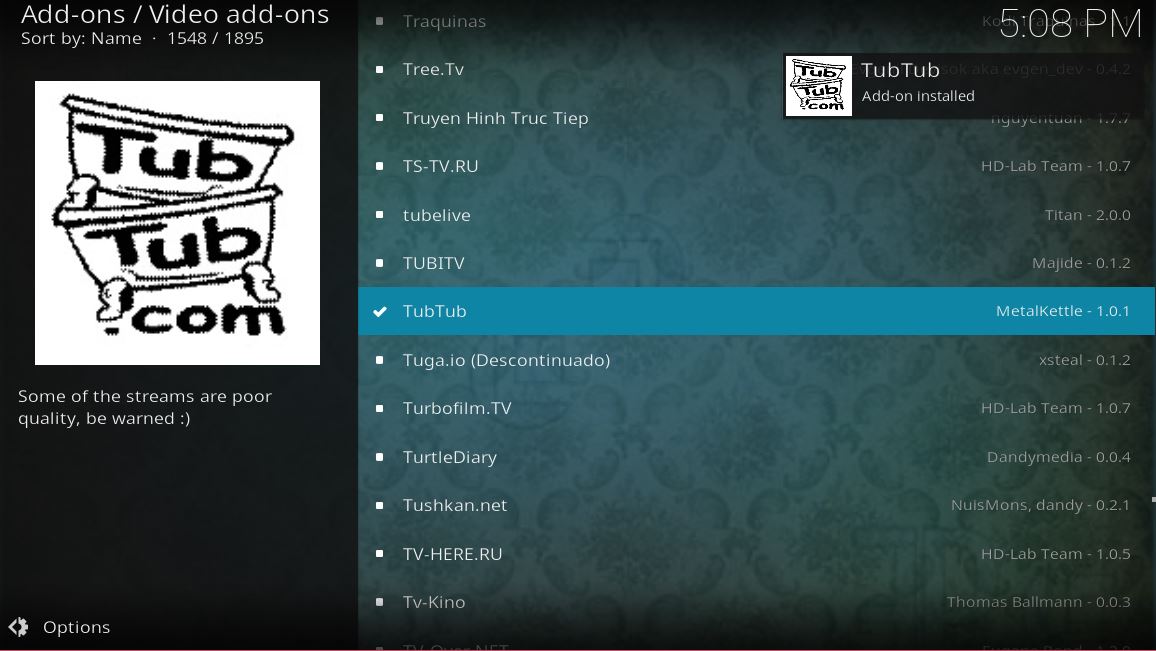
А ось як використовувати допоміжний додаток TubTub після його встановлення:
- Почніть з вашого Kodi домашня сторінка
- Йти до Додатки
- Виберіть TubTub
- Ви побачите такі категорії, як Мультфільми, Сім'я, Фільми, Діти, Комедія тощо
- Клацніть на розділі на зразок Toons або Kids, і ви побачите список мультфільмів, телевізійних епізодів чи фільмів
- Клацніть будь-яку назву і потік почнеться
Будь ласка, запиши: SuperRepo - це приголомшливе сховищевеликого розміру, однак це не робить великої роботи по їх оновленню. В результаті у деяких користувачів можуть виникнути проблеми з установкою. Ми просимо бути наполегливими та продовжувати намагатися. На час написання всі наші інструкції перевірені, щоб вони працювали.
2. МультфільмHD
Вміст у CartoonHD є, як і обіцяно, високимвизначення, з якісними потоками, які завжди досить швидкі. Незважаючи на назву, додаток насправді фокусується як на живих діях, так і на анімаційних фільмах, які привабливі для дітей. Однак є також якийсь вміст, наприклад, бойовики, які б подобалися підліткам, але менш підходять для дітей молодшого віку, тому вам потрібно буде стежити за тим, що дивиться ваша дитина, використовуючи цей додаток. Але якщо ви не проти контролювати перегляд своєї дитини і хочете, щоб доповнення до останніх і класичних дитячих фільмів виходило в ефір високої чіткості, CartoonHD варто перевірити.
Ось як встановити надбудову CartoonHD:
- Якщо у вас ще не встановлено сховище SuperRepo, дотримуйтесь вказівок, написаних у розділі вище на TubTub.
- Переходьте до свого Домашній екран
- Натисніть на Додатки
- Клацніть на значку, який виглядає як відкритий ящик
- Натисніть на Встановити з сховища
- Натисніть на Діти жанру SuperRepo [Криптон] [v7]
- Клацніть Додатки для відео
- Натисніть на МультфільмHD
- Відкриється екран, що описує надбудову. Виберіть Встановити з меню внизу
- Зачекайте мить, і ви побачите сповіщення, коли додаток буде встановлено
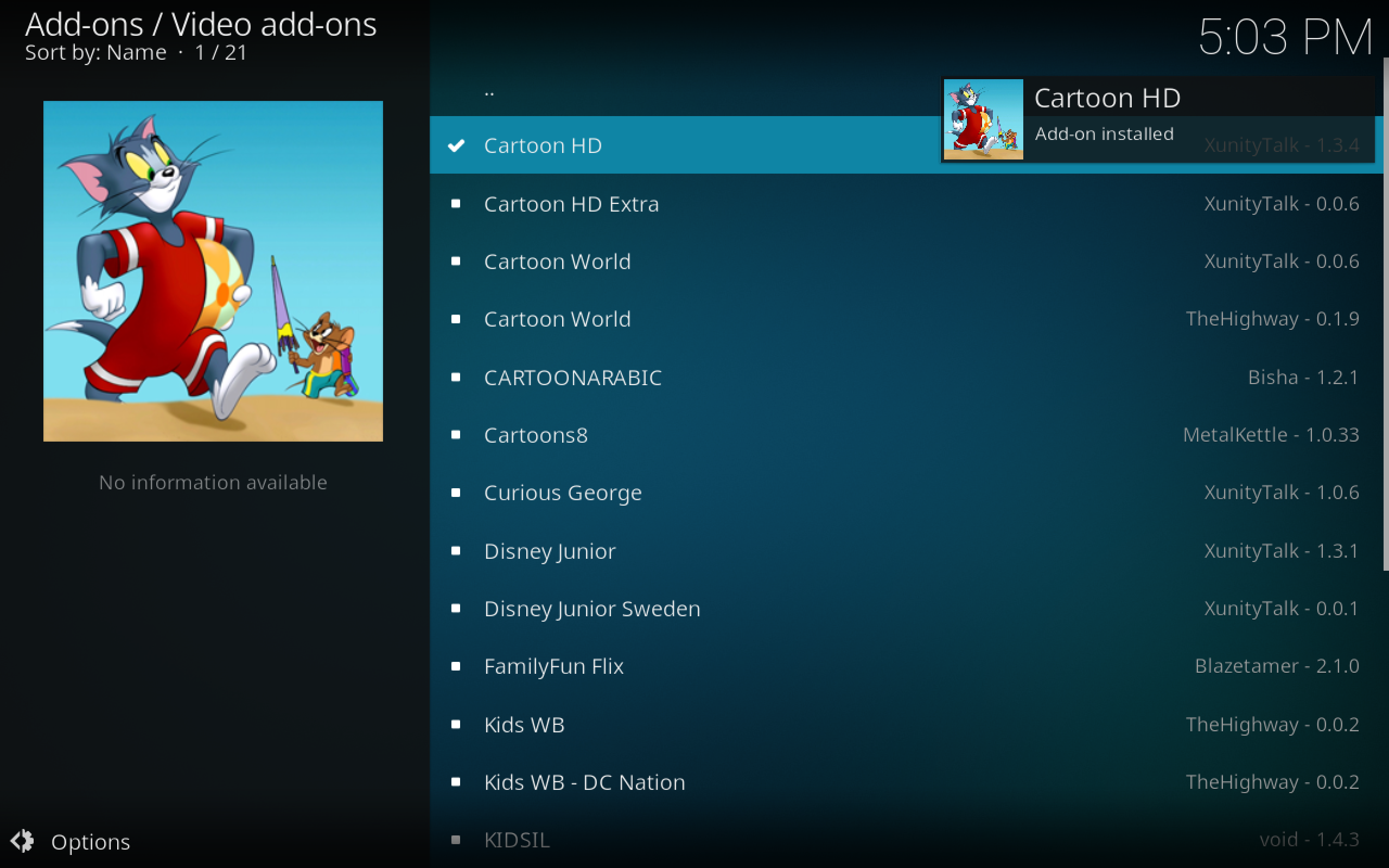
І ось як його використовувати після його встановлення:
- Почніть з вашого Kodi домашня сторінка
- Йти до Додатки
- Виберіть МультфільмHD
- Ви побачите такі категорії, як "Діти останні", "Популярні діти", "Фільми / Останні телевізійні фільми" та "Фільми / ТВ-популярні", а також Пошук
- Розділ Kids Popular - один з найкращих. Натисніть на це, і ви побачите список популярних фільмів
- Клацніть будь-яку назву фільму і потік почнеться
3. Дісней Джуніор
Якщо ваші діти люблять канал Діснея, то вонинапевно, сподобається перегляд Disney Junior Цей канал орієнтований на дітей до 8 років та має яскраві, барвисті, веселі оригінальні мультиплікаційні програми. Однак використання веб-сайту каналу Діснея може викликати біль. Тож замість цього ви можете використовувати доповнення Disney Junior для передачі цього ж вмісту через установку Kodi. Оскільки цей додаток відображає відео, зняте безпосередньо з веб-сайту Disney, потоки завжди надзвичайно якісні та досить швидкі, щоб зручно дивитись.
Ось як можна встановити надбудову Disney Junior на ваш Kodi:
- Якщо у вас ще не встановлено сховище SuperRepo, дотримуйтесь вказівок, зазначених у вищевказаному розділі над додатком TubTub.
- Переходьте до свого Домашній екран
- Натисніть на Додатки
- Клацніть на значку, який виглядає як відкритий ящик
- Натисніть на Встановити з сховища
- Натисніть на Діти жанру SuperRepo [Криптон] [v7]
- Клацніть Додатки для відео
- Натисніть на Дісней Джуніор
- Відкриється екран, що описує надбудову. Виберіть Встановити з меню внизу
- Зачекайте мить, і ви побачите сповіщення, коли додаток буде встановлено
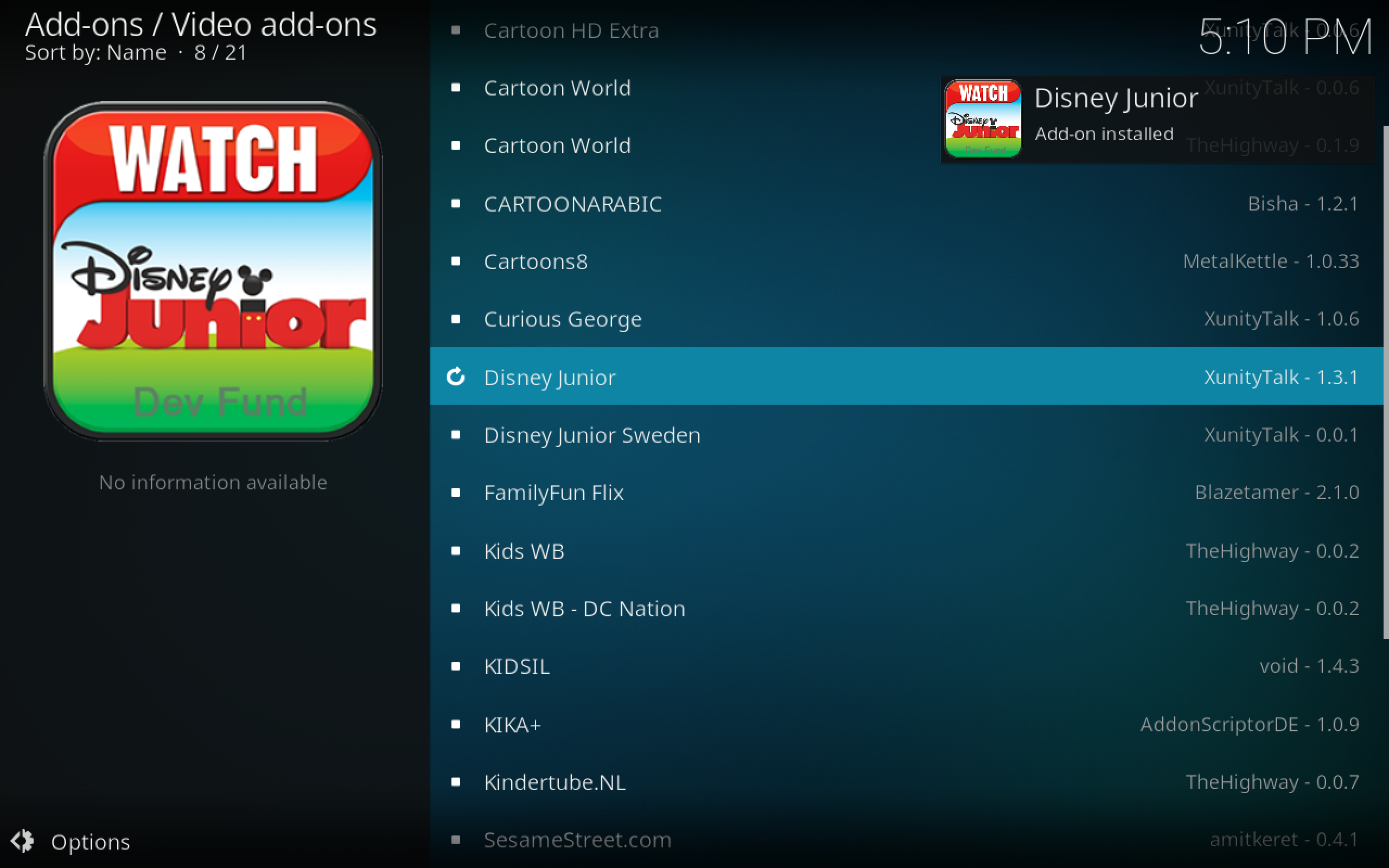
Ось як використовувати доповнення Disney Junior:
- Почніть з вашого Kodi домашня сторінка
- Йти до Додатки
- Виберіть Дісней Джуніор
- Ви побачите такі категорії, як The Lion Guard, Mickey Mouse Clubhouse та Minnie's Bow-Toons
- Клацніть будь-яку категорію, а потім будь-яку папку, щоб вибрати шоу
- Коли ви виберете шоу, потік почнеться
- Примітка. Цей додаток може трохи повільно завантажувати категорії, тому будьте терплячі, якщо це займе певний час, і воно спрацює з часом. Після запуску самих потоків вони завжди дуже швидкі
4. Зона навчання
Щось дещо інше можуть отримати старші дітибагато інформації з додатку навчальної зони. Цей додаток переповнений лекціями та презентаціями з навчальною тематикою, і хоча він має багато вмісту на бакалавраті, тут є і вміст середньої школи. Якщо ваш малюк яскравий і цікавий, то вони обов'язково отримають цінність на деяких з цих лекцій. Теми, що охоплюються, включають науку, математику, продукти харчування та суспільні науки. Сильна сторона цього додатка полягає в тому, що він має повну серію розмов високої якості, тож якщо ви переглядаєте цікавий клас, то ви можете знайти ще багато подібних матеріалів.
Ви можете встановити додаток Learning Zone так:
- Почніть з вашого Коді домашня сторінка
- Натисніть на значок налаштування, тоді перейдіть до Файловий менеджер
- Натисніть на Додати джерело
- Клацніть на поле, де написано <Ніхто>
- Введіть цю URL-адресу: http://fusion.tvaddons.co/ Обов’язково введіть його так, як написано, включаючи http: //, інакше він не працюватиме
- Дайте ім’я джерелу. Ми будемо називати це синтезом
- Клацніть гаразд
- Поверніться до свого Домашній екран
- Натисніть на Додатки
- Клацніть на значку, який виглядає як відкритий ящик
- Натисніть на Встановити з zip-файлу
- Натисніть на злиття, то далі коді-репос, то далі англійська, то далі repository.xbmchub-3.0.0.zip
- Зачекайте мить, і ви побачите сповіщення, коли джерело встановлено
- Натисніть на Встановити з сховища
- Натисніть на Репозиторій додатків TVADDONS.CO
- Клацніть Додатки для відео
- Натисніть на Зона навчання
- Відкриється екран, що описує надбудову. Виберіть Встановити з меню внизу
- Зачекайте мить, і ви побачите сповіщення, коли додаток буде встановлено
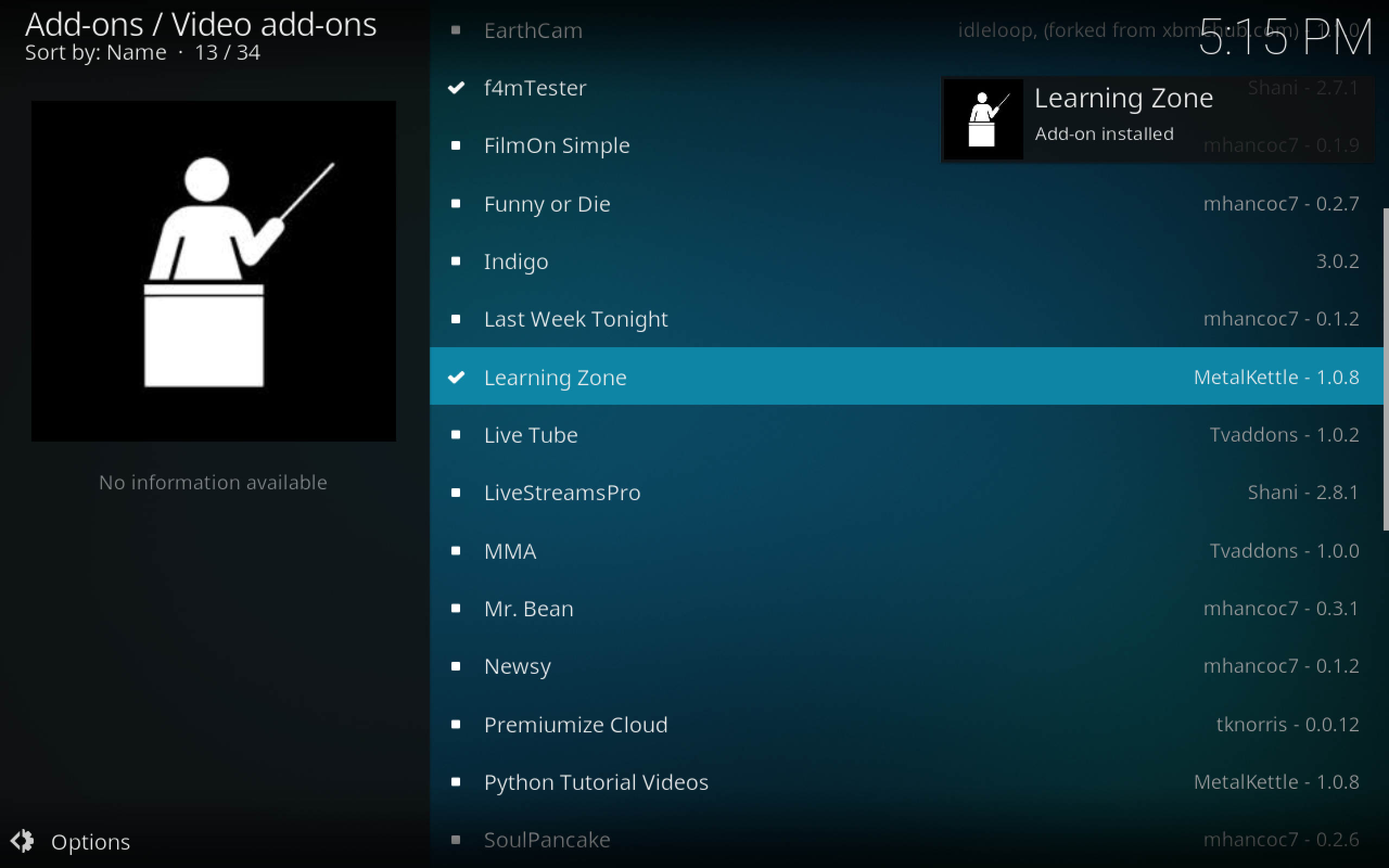
Нижче описано, як використовувати надбудову Зони для навчання:
- Почніть з вашого Kodi домашня сторінка
- Йти до Додатки
- Виберіть Зона навчання
- Ви побачите такі категорії, як Кулінарія, Математика, Наука чи Гуманітарні науки
- Клацніть будь-яку категорію, і ви побачите список тем, а в межах кожної теми - це набір бесід
- Виберіть розмову, а потім розпочнеться епізод і потік
Висновок
Ці додатки містять багато вмісту для зберіганняваші діти розважалися і раділи. Що ти думаєш? Чи є додатки, які ви любите для своїх дітей, які ми не включили? Тоді повідомте нас! Або якщо вам потрібна допомога з встановленням або використанням будь-якого з цих додатків, просто залиште нам коментар нижче. Щасливого перегляду зі своїми дітьми!













Коментарі